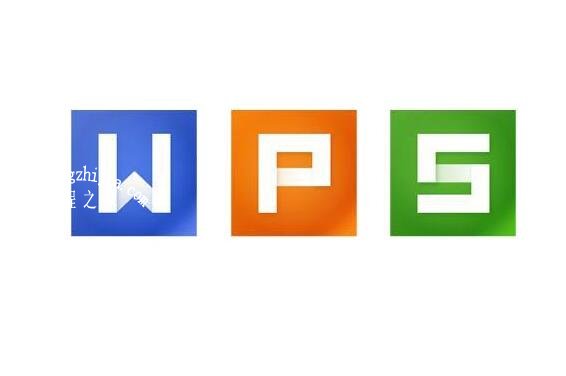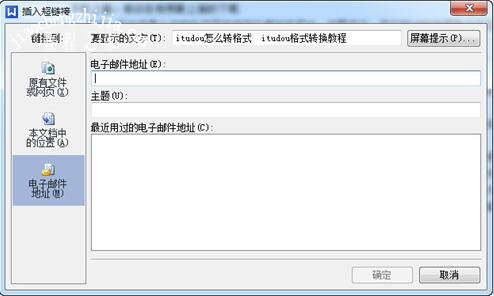在制作wps文件时,如果我们在文档中添加超链接,该怎么添加呢?超链接的添加方法其实很简单,不过还有很多的用户不太清楚,下面教程之家网为大家分享wps制作超链接的步骤教程,不会添加的朋友可以参照下面的步骤在wps中添加即可。
wps怎么添加超链接
1、首先我们打开WPS ,选择你要插入连接的文字,然后我们点击“插入”菜单,超链接
2、然后我们可以看到有三种超级链接
链接到网页
链接到本文档中的某个位置
连接到邮件
wps超链接打不开是怎么回事
1、主要是WPS保存文件时格式问题,在系统中点击【开始】——【程序】——【WPS Oiifce 个人版】——【WPS OFFICE工具】——【配置工具】;
2、中选择高级。把使用WPS OFFICE保存(是保存格式)的类型选择DOC,XLS等格式,保存的文档就可以直接使用MSO打开了。
此外如果是原来的文档,可以另存为DOC等格式再打开。当然大家也可以先尝试然后按住ctrl键,然后使用鼠标左键去点击wps中的超链接,另外确定一下这个关键词是否是超链接,还是说只是加了下划线以及颜色的关键词!
关于wps制作超链接的步骤教程就分享到这了,希望可以为大家带来帮助,如果你还想学习更多关于WPS的使用技巧,可以进入教程之家网学习下。
相关内容推荐: